tutoriel 116

Deze les is geschreven in PSP19 en is ook te maken met andere versies, soms kunnen instellingen wat verschillen
De originele les is geschreven door Sweety, ik heb haar toestemming om de les te vertalen in het Nederlands
Merci Sweety
Gebruik een eigen vrouwen/mannentube, een decotube en een bloementube
Tubes die ik gebruikt heb zijn van Alies, K@rine dreams en Judi
Dank jullie wel
Deze les mag niet aangeboden worden op een forum, club of site zonder toestemming van de lessenschrijfster
Klik voor de originele les op onderstaande banner
**************
Materialen
**************
In Zip
Palette Couleurs 116
Selection 1 t/m 4 Tutoriel 116
Deco Perso 1 Tutoriel 116 Juillet 2018 Sweety
**************
Filters
Funhouse - ZigZaggerate
Filter Factory Gallery B - Button DeLuxe
Filters Hier
Zet de selecties in je selectiemap, open tube, landschap en deco in Psp
Gebruik 2 bij elkaar passende kleuren uit je tube, eventueel een 3e kleur, speel zo nodig met je laagdekking en mengmodus
Respecteer de makers van het lesmateriaal
Kleuren originele les, voorbeeld met 3 en met 2 kleuren, het kan beide, maak je eigen kleurenpalet
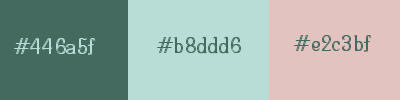

DE LES
1
Open tube in Psp, dupliceer en sluit het origineel, werk verder met het duplicaat
Kies 2 kleuren uit je tube (eventueel 3e kleur)
Voorgrondkleur een donkere kleur en Achtergrondkleur een lichtere kleur
-
Open een Nieuwe transparante afbeelding van 900 bij 600 px
Selecties - Alles selecteren
-
Open je vrouw-/mantube
Bewerken - Kopiëren
Ga terug naar je werk
Bewerken - Plakken in selectie
-
Selecties - Niets selecteren
-
Effecten - Afbeeldingseffecten - Naadloze herhaling

Aanpassen - Vervagen - Radiaal vervagen

2
Lagen - Dupliceren
Afbeelding - Spiegelen
Lagen - Samenvoegen - Omlaag samenvoegen
Lagen - Nieuwe rasterlaag
Vul met Voorgrondkleur
Lagen - Schikken - Omlaag
Lagen - Samenvoegen - Alle lagen samenvoegen
-
Effecten - Insteekfilters - Funhouse - ZigZaggerate

Bewerken - Kopiëren
Bewerken - Plakken als nieuwe afbeelding
Zet even aan de kant, we doen er later wat mee
3
Punt 3 doe je alleen als je alles in 1 kleurtoon wilt hebben, zo niet, ga verder met Punt 4
In je lagenpalet, klik met rechts op laag (Achtergrond) en dan Laag maken van achtergrondlaag
Lagen - Nieuwe rasterlaag
Lagen - Schikken - Omlaag
Vul met Voorgrondkleur
Ga op bovenste laag staan
Mengmodus op Luminantie (oud) of ander
Lagen - Samenvoegen - Omlaag samenvoegen
4
Als je punt 3 overgeslagen hebt klik in lagenpalet met rechts op laag (Achtergrond) en dan Laag maken van achtergrondlaag
We gaan nu verder met de les
-
Activeer Gereedschap selectie - Selectie - Aangepaste selectie


Selecties - Laag maken van selectie
Selecties - Niets selecteren
-
Effecten - Insteekfilters - Filter Factory Gallery B - Button DeLuxe - Standaard

Effecten - Randeffecten - Accentueren
Lagen - Dupliceren
Afbeelding - Spiegelen
Lagen - Samenvoegen - Omlaag samenvoegen
Mengmodus op Luminatie (oud) of andere
5
Selecties - Selectie laden/opslaan - Selectie laden vanaf schijf - SELECTION 1 TUTORIEL 116
Lagen - Nieuwe rasterlaag
-
Open afbeelding die je bij punt 2 aan de kant hebt gezet
Bewerken - Kopiëren
(Zet weer even opzij)
Ga terug naar je werk
Bewerken - Plakken in selectie
-
Selecties - Wijzigen - Inkrimpen met 20
Druk eenmaal op Delete van toetsenbord
Selecties - Omkeren
-
Effecten - 3D-effecten - Slagschaduw
0 0 50 10 Zwart
-
Selecties - Omkeren
Selecties - Wijzigen - Inkrimpen met 20
Selecties - Omkeren
-
Effecten - 3D-effecten - Slagschaduw
0 0 50 10 Zwart
-
Selecties - Omkeren
-
Open afbeelding die je bij punt 2 aan de kant hebt gezet
Bewerken - Kopiëren
(Zet weer even opzij)
Ga terug naar je werk
Bewerken - Plakken in selectie
-
Selecties - Wijzigen - Inkrimpen met 20
Druk eenmaal op Delete van toetsenbord
Selecties - Omkeren
-
Effecten - 3D-effecten - Slagschaduw
0 0 50 10 Zwart
-
Selecties - Omkeren
Selecties - Wijzigen - Inkrimpen met 20
Selecties - Omkeren
-
Effecten - 3D-effecten - Slagschaduw
0 0 50 10 Zwart
-
Selecties - Niets selecteren
6
Selecties - Selectie laden/opslaan - Selectie laden vanaf schijf - SELECTION 2 TUTORIEL 116
-
Open je bloementube of een andere
Bewerken - Kopiëren
Ga terug naar je werk
Bewerken - Plakken als nieuwe laag
-
De tube moet redelijk in de selectie passen dus pas Formaat zo nodig aan en trek de tube in selectie

Zo nodig als tube iets groter is dan selectie
Selecties - Omkeren
Druk eenmaal op Delete toetsenbord
-
Lagen - Schikken - Omlaag
Laagdekking tussen 65 en 70
-
Selecties - Niets selecteren
Het ziet er nu zo uit, mogelijk zijn de namen van je lagen anders maar het gaat om de volgorde
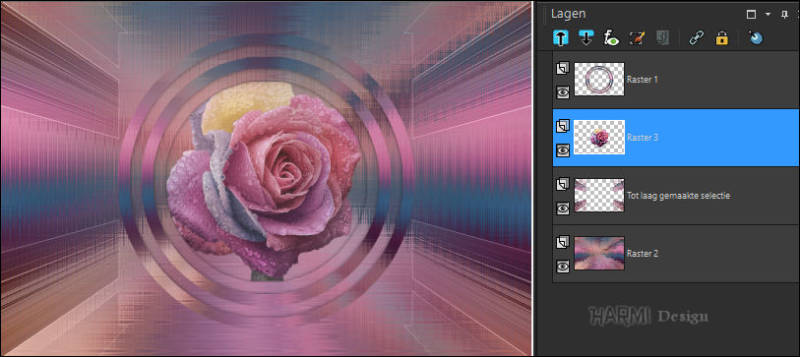
7
Je staat op 2e laag van boven (Raster 3)
Ga op laag erboven staan (bovenste laag)
Lagen - Samenvoegen - Omlaag samenvoegen
Ga op middelste laag staan (Tot laag gemaakte selectie)
-
Effecten - 3D-effecten - Slagschaduw
0 0 50 10 Achtergrondkleur
-
Het ziet er nu zo uit, mogelijk zijn de namen van je lagen anders maar het gaat om de volgorde

8
Lagen - Nieuwe rasterlaag
Activeer Gereedschap selectie - Selectie - Aangepaste selectie
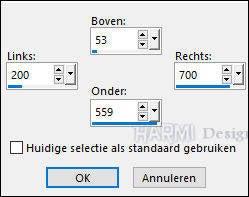
Open Deco Perso 1 Tutoriel 116 Juillet 2018 Sweety
Bewerken - Kopiëren
Ga terug naar je werk
Bewerken - Plakken in selectie
-
Selecties - Niets selecteren
Pas kleur aan (of mengmodus op Luminantie (oud) of andere)
Lagen - Dupliceren
-
Ga op bovenste laag staan
Afbeelding - Formaat wijzigen - 98% - Geen vinkje bij Formaat van alle lagen wijzigen
Lagen - Samenvoegen - Omlaag samenvoegen
Afbeelding - Formaat wijzigen - 85% - Geen vinkje bij Formaat van alle lagen wijzigen
9
Het ziet er nu zo uit, mogelijk zijn de namen van je lagen anders maar het gaat om de volgorde

Je staat op de bovenste laag
Ga op de laag eronder staan
Lagen - Dupliceren
Afbeelding - Formaat wijzigen - 75% - Geen vinkje bij Formaat van alle lagen wijzigen
-
Afbeelding - Vrij roteren

10
Ga op de onderste laag staan
Selecties - Selectie laden/opslaan - Selectie laden vanaf schijf - SELECTION 3 TUTORIEL 116
Lagen - Nieuwe rasterlaag
Selecties - Omkeren
-
Open je bloementube of een andere
Bewerken - Kopiëren
Ga terug naar je werk
Bewerken - Plakken in selectie
-
Laagdekking tussen 25 en 30 of hoger afhankelijk van tube
Selecties - Niets selecteren
11
Selecties - Selectie laden/opslaan - Selectie laden vanaf schijf - SELECTION 4 TUTORIEL 116
Lagen - Nieuwe rasterlaag
Lagen - Schikken - Omlaag
-
Open je bloementube of een andere
Bewerken - Kopiëren
Ga terug naar je werk
Bewerken - Plakken in selectie
-
Laagdekking tussen 40 en 45 of hoger afhankelijk van tube
Selecties - Niets selecteren
Lagen - Dupliceren
Afbeelding - Spiegelen
Lagen - Samenvoegen - Omlaag samenvoegen
12
Het ziet er nu zo uit

Afbeelding - Randen toevoegen - 2 px - Kleur 2 of 3 - Symmetrisch
Selecties - Alles selecteren
-
Afbeelding - Randen toevoegen (Kleur 2 of 3)

Effecten - Afbeeldingseffecten - Naadloze herhaling

Selecties - Omkeren
Selecties - Laag maken van selectie
Selecties - Niets selecteren
13
Je blijft op zelfde laag
Activeer Gereedschap selectie - Selectie - Aangepaste selectie

Druk eenmaal op Delete van toetsenbord, je zit dan niet wat het weghaalt, geef niet, komt zo
Selecties - Niets selecteren
Afbeelding - Spiegelen
Lagen - Samenvoegen - Omlaag samenvoegen
-
Afbeelding - Randen toevoegen (Kleur 2 of 3)

14
Open je vrouw/mantube
Bewerken - Kopiëren
Ga terug naar je werk
Bewerken - Plakken als nieuwe laag
-
Pas formaat zo nodig aan
Zet op mooie plek neer
Geef slagschaduw naar keuze
-
Plaats eventueel nog een mooie deco op je werk
15
Afbeelding - Randen toevoegen - 2 px - Voorgrondkleur - Symmetrisch
-
Zet je naam/watermerk op nieuwe laag
Voeg alle lagen samen
Verklein afbeelding naar 950 px breed
Sla op als Jpg
Deze les behoort toe aan Sweety en mag niet gedeeld worden zonder haar toestemming
Ik vind het leuk om je creatie te zien
©Copyright Sweety
©Copyright vertaling Psp-Art-Harmi
02-08-2018
HOME
Nog een voorbeeld van mij, tubes SvB, Tocha, ClaudiaViza



